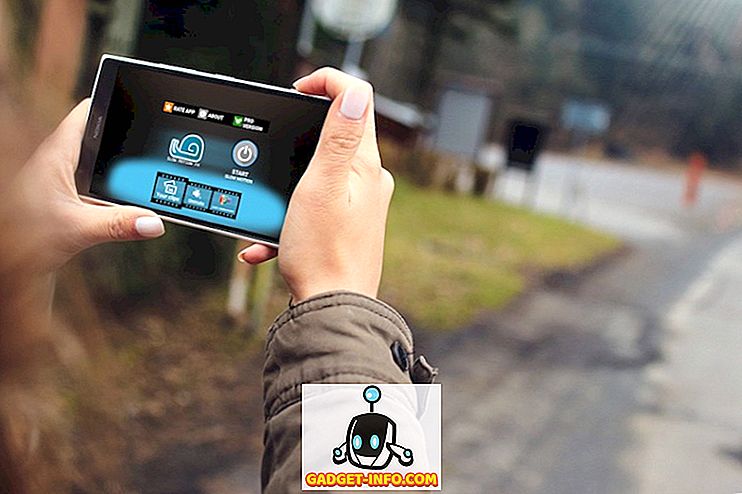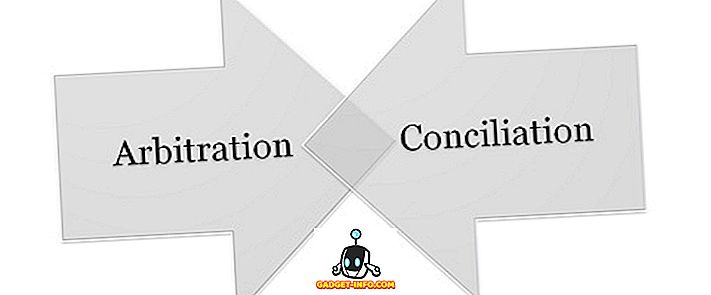Ci sono diverse opzioni per il backup dei tuoi dati in Linux. È possibile utilizzare alcuni programmi software disponibili gratuitamente, come fwbackups e Sbackup. Tuttavia, esiste un metodo semplice per eseguire il backup di una directory senza installare alcun software aggiuntivo.
Creeremo uno script di shell usando le variabili, il comando tar e il comando date per creare un file di backup datato di una directory, con le sue sottodirectory.
Uno script di shell è essenzialmente un file contenente un elenco di comandi eseguiti in sequenza. Se si dispone di una serie di comandi eseguiti regolarmente in ordine, è utile creare uno script di shell contenente questi comandi. Quindi, devi solo eseguire il file di script per eseguire i comandi.
Creazione del file script di shell
Per questo esempio, creeremo uno script di shell per eseguire il backup di una directory contenente i file per una guida utente. Stiamo usando l'ambiente Gnome in Ubuntu .
Innanzitutto, accedi alla tua home directory, selezionando Home Folder dal menu Places . Il File Browser si apre sulla tua home directory.

Creeremo un nuovo file vuoto in cui inseriremo i comandi per eseguire il backup. Fare clic con il tasto destro nel riquadro di destra e selezionare Crea documento | File vuoto dal menu a comparsa.

Un file viene aggiunto alla lista ed è pronto per essere rinominato. Digitare un nome per il file, dando al file un'estensione di .sh .

Per questo esempio, abbiamo chiamato il nostro file user_guide_backups.sh .

Ora dobbiamo aggiungere i comandi al file. Fai clic con il tasto destro del mouse sul nome del file e seleziona Apri con gedit dal menu a comparsa.

Il file si apre in gedit . Inserisci le seguenti righe nel file e fai clic su Salva . Lo scopo di ogni riga è elencato di seguito.
NOTA: puoi anche copiare il seguente testo e incollarlo in gedit . Assicurati di cambiare al tuo nome utente.
#! / bin / bash SRCDIR = "/ home // Documenti / my_work /" DESTDIR = "/ home // Backup /" FILENAME = ug - $ (data +% - Y% -m% -d) - $ (data +% - T) .tgz tar --create --gzip --file = $ DESTDIR $ FILENAME $ SRCDIR

Descrizione riga per riga
La seguente tabella descrive cosa ogni riga si trova nel file di script della shell.
| Linea # | Descrizione | ||||||
| 1 | Questa riga deve essere la prima riga in uno script di shell bash, che è il tipo predefinito di script. | ||||||
| 2 | Questa riga imposta una variabile denominata SRCDIR e ne imposta il valore nella directory di cui eseguire il backup. NOTA: assicurarsi di sostituire con il tuo nome utente . | ||||||
| 3 | Questa riga imposta una variabile denominata DESTDIR e ne imposta il valore nella directory in cui verrà scritto il file di backup. NOTA: assicurarsi di sostituire con il tuo nome utente . | ||||||
| 4 | Questa riga imposta una variabile denominata FILENAME e imposta il valore utilizzando il testo e le variabili contenenti il comando date per aggiungere la data e l'ora correnti al nome file. Ad esempio, il nome file potrebbe essere ug-20100212-13: 03: 45.tgz . NOTA: quando si utilizza una variabile, avviarla sempre con il simbolo del dollaro ( $ ). Se si utilizza un comando come parte di una variabile, racchiudere tra parentesi il comando e le opzioni per il comando. | ||||||
| 5 | Questa riga è il comando tar con la seguente funzione e le opzioni aggiunte.
|
Modifica delle autorizzazioni sul file di script Shell
Prima di eseguire lo script, è necessario assicurarsi che il file disponga delle autorizzazioni corrette. Per fare ciò, apri nuovamente la cartella Home come sopra menzionato e fai clic con il pulsante destro del mouse sul file di script della shell. Seleziona Proprietà dal menu a comparsa.

Viene visualizzata la finestra di dialogo Proprietà . Assicurarsi che la casella di controllo Esegui sia selezionata.

Clicca Chiudi .
Esecuzione di Shell Script
Per eseguire lo script della shell, aprire una finestra di terminale selezionando Accessori | Terminale dal menu Applicazioni .

Quando si apre la finestra Terminale, si dovrebbe essere nella cartella Home per impostazione predefinita. Digitando pwd sulla riga di comando e premendo invio conferma questo fatto. Al prompt, digitare ./user_guide_backups.sh e premere Invio .

Dovresti avere un file .tgz nella cartella Backups nella tua cartella Home . Se si fa clic con il pulsante destro del mouse sul nome file, vengono visualizzate diverse opzioni per aprire l'archivio in uno dei programmi di archiviazione disponibili o per estrarre i file direttamente nella cartella Backup tramite il comando Estrai qui .

Maggiori informazioni
I seguenti collegamenti forniscono ulteriori informazioni sugli script della shell, i comandi tar e date e altri comandi Linux.
Scripting
Una guida rapida per scrivere script usando la shell bash
Bash Shell Scripting - Guida di 10 secondi | Tutto su Linux
Bash Manuale di riferimento
Comandi di Linux
pagina MAN
data Pagina MAN
comandi bash - Pagine MAN per Linux
L'esplorazione di queste pagine ti aiuterà a costruire i tuoi utili script di shell bash.